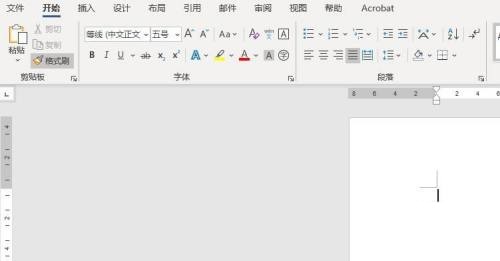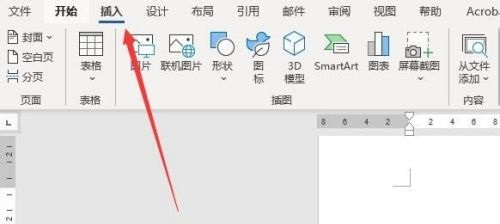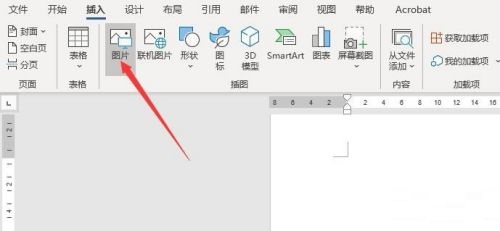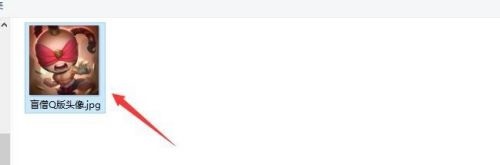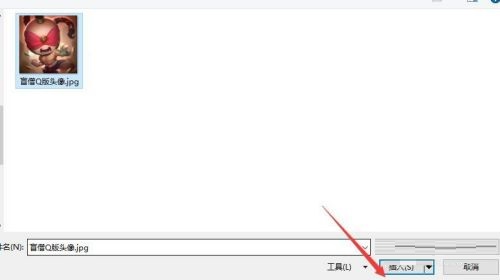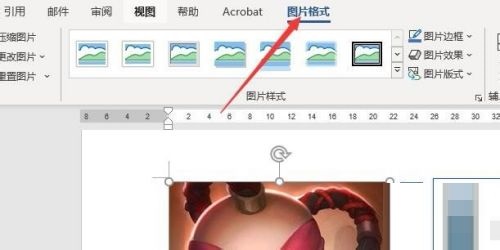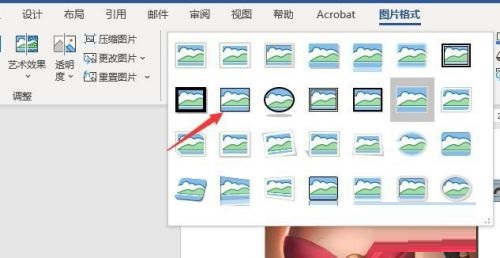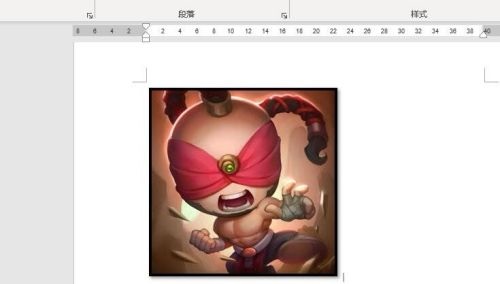Word 2013如何设置图片格式-Word 2013设置图片格式的方法
时间:2024-05-11来源:华军软件教程作者:小鑫
近日有一些小伙伴咨询小编Word 2013如何设置图片格式?下面就为大家带来了Word
2013设置图片格式的方法,有需要的小伙伴可以来了解了解哦。
第一步:首先,打开Word 2013,新建文档(如图所示)。
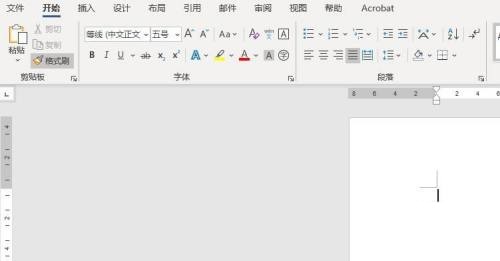
第二步:其次,点击菜单栏中的“插入”按钮,选择“图片”(如图所示)。
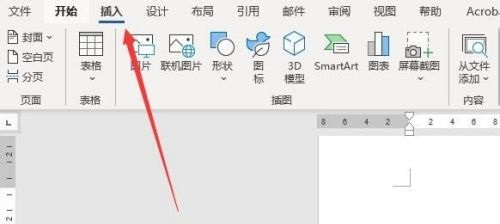
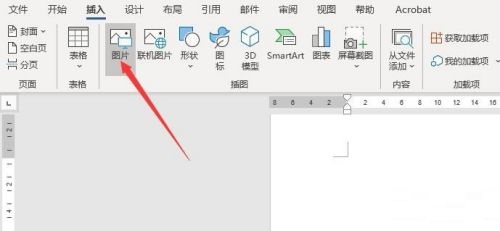
第三步:之后,在对话框中选择一个图片,点击插入(如图所示)。
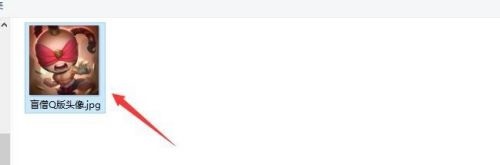
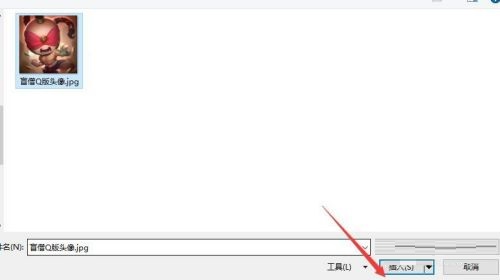
第四步:再之后,点击菜单栏中的“图片格式”按钮(如图所示)。
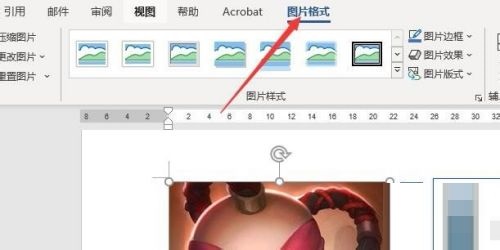
第五步:最后,在“图片样式”的下拉选框中选择一个图片样式即可(如图所示)。
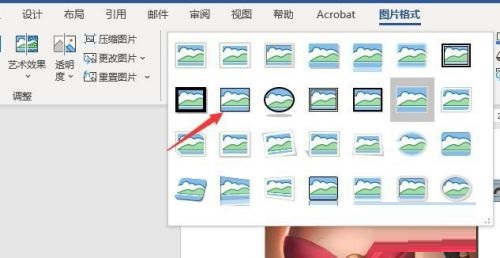
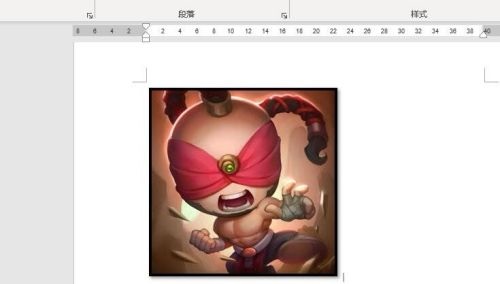
以上就是小编给大家带来的Word 2013如何设置图片格式的全部内容,希望能够帮助到大家哦。
热门推荐
-
deepseek应用电脑版
版本: 1.0.12大小:8.78 MB
DeepSeek人工智能检索数据分析优化学习
智能搜索:利用自然语言处理技术理解用户查询,提供精准的搜索结...
-
DeepSeek-V3
版本: 1.0.12大小:9.16 MB
-V3满血版软件是一款在自然处理领域取得重大突破的高性能AI模型,由青云科技旗下的算力云基石智算正式发布...
-
DeepSeek-r1
版本: 1.0.12大小:9.16 MB
-R1是由中国深度求索公司推出的开源推理大模型,基于强化学习技术专攻复杂数学、代码与自然语言推理任务,以...
-
DeepSeek LLM
版本: 1.0.12大小:9.16 MB
LLM是一款由相关科技公司(如哲学园自主研发的版本等)推出的开源大型模型(LLM),其以长远主义为驱动致力于推动...
-
DeepSeek VL
版本: 1.0.12大小:9.16 MB
VL是由杭州深度求索人工智能基础技术研究有限公司开发的开源视觉-语言模型系列,其采用混合视觉编码器,能...